随着科技的不断发展,打印机成为我们日常生活和工作中必不可少的设备之一。而HP1020打印机作为一款性能优异、操作简便的打印设备,广受用户喜爱。然而,在使用HP1020打印机之前,正确安装其驱动程序是非常重要的。本文将详细介绍如何正确地安装HP1020打印机驱动程序,帮助用户顺利使用该设备。

1.下载HP1020打印机驱动程序
通过访问HP官方网站,找到适用于您操作系统的最新版HP1020打印机驱动程序,并进行下载。
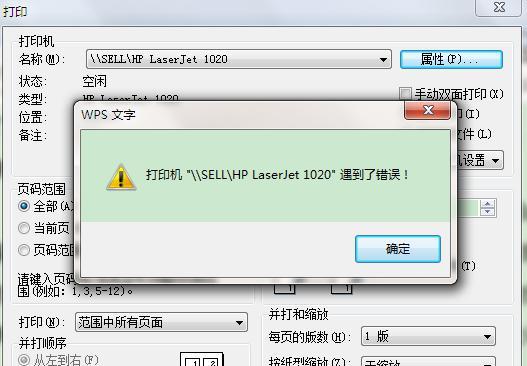
2.检查下载的文件完整性
在下载完成后,使用文件管理器检查所下载的文件是否完整,确保没有被损坏或修改过。
3.解压缩驱动程序文件
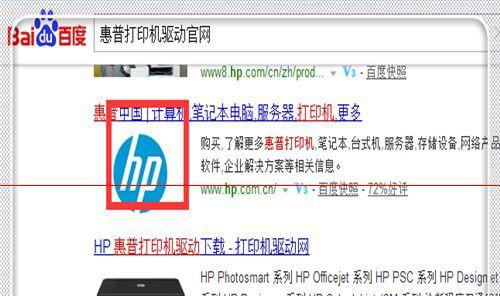
找到下载文件所在位置,右键点击并选择“解压缩到指定文件夹”,将驱动程序文件解压至指定文件夹中。
4.连接打印机并打开设备管理器
将HP1020打印机通过USB线连接至计算机,并打开设备管理器,观察是否有未安装的设备。
5.手动安装驱动程序
在设备管理器中找到未安装的设备,右键点击选择“更新驱动程序软件”,选择手动安装驱动程序。
6.指定驱动程序文件路径
在弹出的对话框中,选择“浏览计算机以查找驱动程序软件”,并指定之前解压的驱动程序文件所在路径。
7.完成驱动程序安装
根据系统提示,完成驱动程序的安装过程。
8.测试打印机
安装完成后,重新启动计算机,并测试打印机是否能正常工作。
9.更新驱动程序
定期检查HP官方网站,了解是否有新版的驱动程序发布,及时更新以获得更好的兼容性和性能。
10.驱动程序常见问题解决
如果在安装过程中遇到问题,可以参考HP官方网站上的常见问题解决方案,或者咨询客服人员进行帮助。
11.驱动程序兼容性考虑
在选择驱动程序时,要注意其兼容性,确保选择适用于您操作系统版本和打印机型号的驱动程序。
12.驱动程序安全性保障
下载驱动程序时,要确保从官方可信的网站进行下载,避免下载来路不明的驱动程序,以防安全风险。
13.注意驱动程序更新频率
为了获得最佳的打印体验,建议定期检查并更新打印机驱动程序,以解决可能出现的兼容性和性能问题。
14.驱动程序备份与恢复
在安装驱动程序之前,建议备份当前的驱动程序,以便在需要时进行恢复。
15.驱动程序使用技巧
熟悉驱动程序的使用界面和功能,了解如何进行高级设置和优化打印效果,以提升打印机的使用体验。
正确安装HP1020打印机驱动程序对于用户正常使用打印机至关重要。本文详细介绍了下载、安装和常见问题解决等步骤,并提供了一些使用技巧和注意事项,希望能帮助用户顺利安装和使用HP1020打印机。
标签: #数码知识









